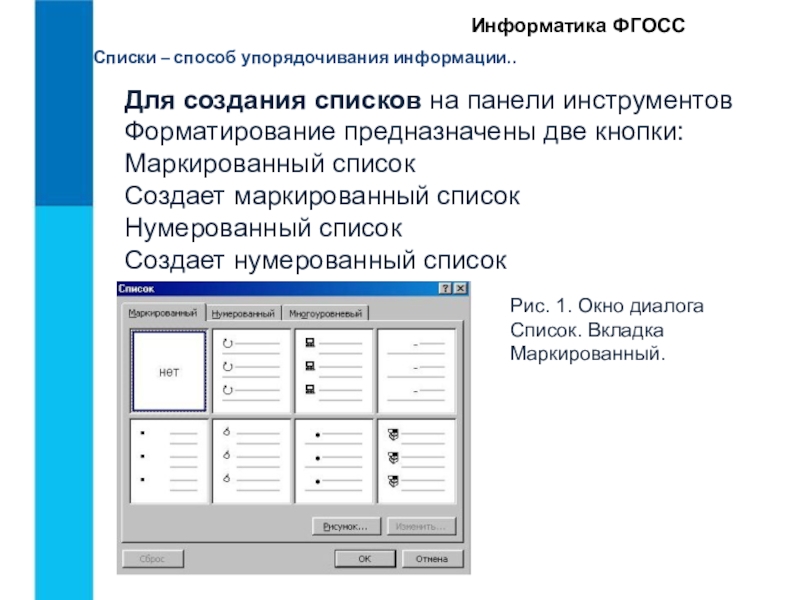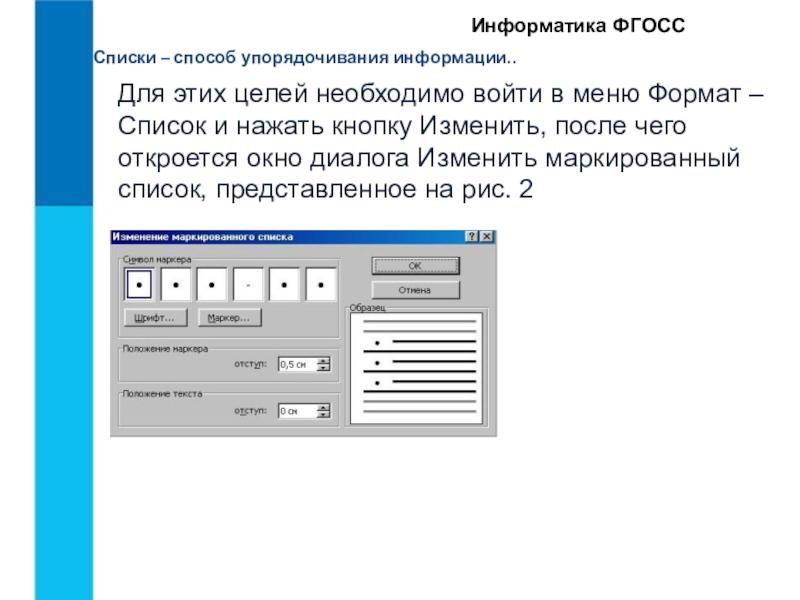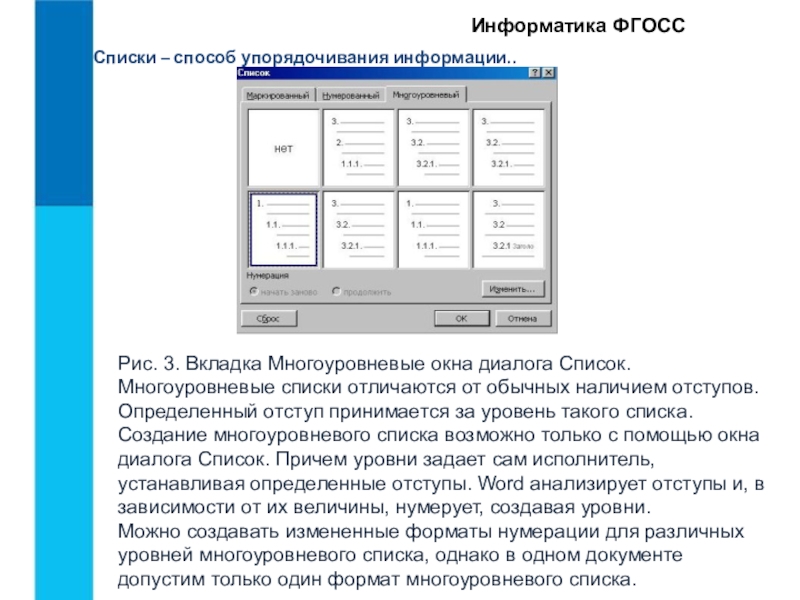Разделы презентаций
- Разное
- Английский язык
- Астрономия
- Алгебра
- Биология
- География
- Геометрия
- Детские презентации
- Информатика
- История
- Литература
- Математика
- Медицина
- Менеджмент
- Музыка
- МХК
- Немецкий язык
- ОБЖ
- Обществознание
- Окружающий мир
- Педагогика
- Русский язык
- Технология
- Физика
- Философия
- Химия
- Шаблоны, картинки для презентаций
- Экология
- Экономика
- Юриспруденция
Списки – способ упорядочивания информации
Содержание
- 1. Списки – способ упорядочивания информации
- 2. Списки – способ упорядочивания информации..Информатика ФГОССЗадачи урока:Узнать,
- 3. Списки – способ упорядочивания информации..Информатика ФГОСССведения из
- 4. Списки – способ упорядочивания информации..Информатика ФГОССПримеры систематизации:
- 5. Списки – способ упорядочивания информации..Информатика ФГОССТема урока:«Систематизация информации. Списки.»
- 6. Записать в тетрадь следующую информацию.
- 7. Такое деление называется систематизацией (информации, данных, предметов и др.)
- 8. Слайд 8
- 9. Записать в тетрадь какие бывают списки
- 10. Списки – способ упорядочивания информации..Информатика ФГОССОформление различных
- 11. Списки – способ упорядочивания информации..Информатика ФГОССФорматирование. Для
- 12. Списки – способ упорядочивания информации..Информатика ФГОССДля создания
- 13. Списки – способ упорядочивания информации..Информатика ФГОССПри создании
- 14. Списки – способ упорядочивания информации..Информатика ФГОССДля этих
- 15. Списки – способ упорядочивания информации..Информатика ФГОСС
- 16. Списки – способ упорядочивания информации..Информатика ФГОССИзменение формата
- 17. Списки – способ упорядочивания информации..Информатика ФГОСССоздание многоуровневых
- 18. Списки – способ упорядочивания информации..Информатика ФГОССРис. 3.
- 19. Списки – способ упорядочивания информации..Информатика ФГОССДля создания
- 20. Списки – способ упорядочивания информации..Информатика ФГОССВвод маркированного
- 21. § § 12(2) РТ: стр.49 №151,152,154. Домашнее
- 22. Скачать презентанцию
Списки – способ упорядочивания информации..Информатика ФГОССЗадачи урока:Узнать, что такое упорядочивание информации (систематизация).Рассмотреть примеры .Научиться упорядочивать (систематизировать) информацию с помощью списков.
Слайды и текст этой презентации
Слайд 1Списки – способ упорядочивания информации..
Списки – способ упорядочивания информации.
Информатика ФГОСС
Слайд 2Списки – способ упорядочивания информации..
Информатика ФГОСС
Задачи урока:
Узнать, что такое упорядочивание
информации (систематизация).
Слайд 3Списки – способ упорядочивания информации..
Информатика ФГОСС
Сведения из энциклопедии:
СИСТЕМАТИЗАЦИЯ (от греч.
systema - целое, состоящее из частей), мыслительная деятельность, в процессе
которой изучаемые объекты организуются в определённую систему на основе выбранного принципа.Слайд 5Списки – способ упорядочивания информации..
Информатика ФГОСС
Тема урока:
«Систематизация
информации.
Списки.»
Слайд 10Списки – способ упорядочивания информации..
Информатика ФГОСС
Оформление различных документов требуют наличия
в документах списков. Принято выделять три типа : Маркированные списки (или списки-бюллетени)
используются при перечислении или выделении отдельных фрагментов текста. В качестве примера можно использоваться данный фрагмент текста, оформленный с помощью средств маркированного списка. Нумерованные списки полезны в тех случаях, когда нужно определить порядок изложения. Многоуровневые (или иерархические) списки, т.е. имеющие несколько уровней. В таких списках допустимы как нумерованные элементы, так и символы маркера. Создание маркированных и нумерованных списков Маркированный (нумерованный) список можно создать с помощью окна диалога Список и панелиСлайд 11Списки – способ упорядочивания информации..
Информатика ФГОСС
Форматирование. Для создания маркированного списка
с помощью окна диалога Список необходимо выполнить следующие действия: 1. Выделить
несколько абзацев текста, предназначенных для создания списка. 2. Выбрать команду Формат – Список. Откроется окно диалога Список. 3. Перейти на вкладку Маркированный (Нумерованный) (рис. 1). 4. Выбрать список из представленных образцов. Нажать ОК. Для продолжения списка необходимо поместить курсор в конце последнего абзаца списка и нажать клавишу Enter.Слайд 12Списки – способ упорядочивания информации..
Информатика ФГОСС
Для создания списков на панели инструментов
Форматирование предназначены две кнопки:
Маркированный список
Создает маркированный список
Нумерованный список
Создает нумерованный список
Рис.
1. Окно диалога Список. Вкладка Маркированный.Слайд 13Списки – способ упорядочивания информации..
Информатика ФГОСС
При создании списков с помощью
кнопок панели инструментов Форматирование параметры их будут заданы по умолчанию. Для
завершения списка необходимо установить курсор в пределах абзаца, начиная с которого нужно отменить список, и нажать кнопку, соответствующую списку (нумерованный или маркированный). Изменение формата маркированного списка С помощью окна диалога Список можно изменить следующие параметры маркированного списка: Символ маркера на любой символ из шрифтов, установленных на компьютере. Величину выступа. Расстояние между символом маркера и текстом. Выравнивание.Слайд 14Списки – способ упорядочивания информации..
Информатика ФГОСС
Для этих целей необходимо войти
в меню Формат – Список и нажать кнопку Изменить, после
чего откроется окно диалога Изменить маркированный список, представленное на рис. 2Слайд 16Списки – способ упорядочивания информации..
Информатика ФГОСС
Изменение формата нумерованного списка
Нумерованные списки
создаются на вкладке Нумерованные (рис. 1). Если предложенные форматы нумерованного
списка не подходят для оформления конкретного документа, можно создать собственный формат списка, нажав кнопку Изменить в диалоговом окне Список на вкладке Нумерованный. При этом откроется окно диалога Изменение нумерованного спискаСлайд 17Списки – способ упорядочивания информации..
Информатика ФГОСС
Создание многоуровневых списков
Во многих видах
документов встречаются более сложные типы списков. Это так называемые многоуровневые
списки. В них также используется либо маркировка, либо нумерация, а иногда и сочетание того и другого. Но главное их отличие от предыдущих типов списков – наличие нескольких уровней. В зависимости от уровня для каждого абзаца устанавливается символ или номер.Слайд 18Списки – способ упорядочивания информации..
Информатика ФГОСС
Рис. 3. Вкладка Многоуровневые окна
диалога Список. Многоуровневые списки отличаются от обычных наличием отступов. Определенный отступ
принимается за уровень такого списка. Создание многоуровневого списка возможно только с помощью окна диалога Список. Причем уровни задает сам исполнитель, устанавливая определенные отступы. Word анализирует отступы и, в зависимости от их величины, нумерует, создавая уровни. Можно создавать измененные форматы нумерации для различных уровней многоуровневого списка, однако в одном документе допустим только один формат многоуровневого списка.Слайд 19Списки – способ упорядочивания информации..
Информатика ФГОСС
Для создания многоуровневого списка необходимо
выполнить следующие действия: 1. Определить фрагмент документа, который предполагается оформить в
виде списка. 2. Создать отступы каждого абзаца, воспользовавшись кнопкой Увеличить отступ на панели инструментов Форматирование (при создании отступов нельзя использовать табуляцию). 3. Выделить выбранный фрагмент текста. 4. Выбрать команду Формат – Список. В окне диалога Список перейти на вкладку Многоуровневый (рис. 3). 5. Выбрать нужный тип многоуровневого списка из предложенных вариантов. Нажать ОК.Слайд 20Списки – способ упорядочивания информации..
Информатика ФГОСС
Ввод маркированного и нумерованного списков:
Введите * (звездочка),
чтобы начать маркированный список, или 1., чтобы начать нумерованный список, а
затем нажмите клавишу ПРОБЕЛ или TAB.Введите необходимый текст.
Нажмите клавишу ВВОД для добавления следующего элемента списка.
В приложении Word следующий маркер или следующий номер вставляются автоматически.
Для завершения списка дважды нажмите клавишу ВВОД либо нажмите клавишу BACKSPACE для удаления последнего маркера или последнего номера в списке.